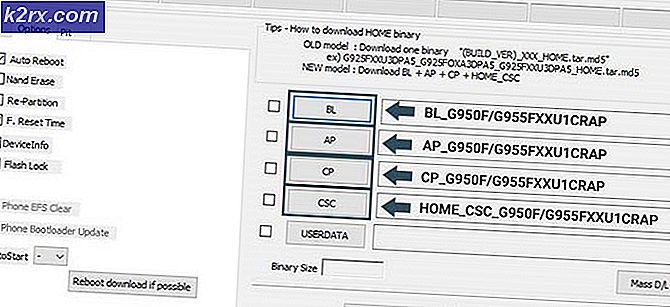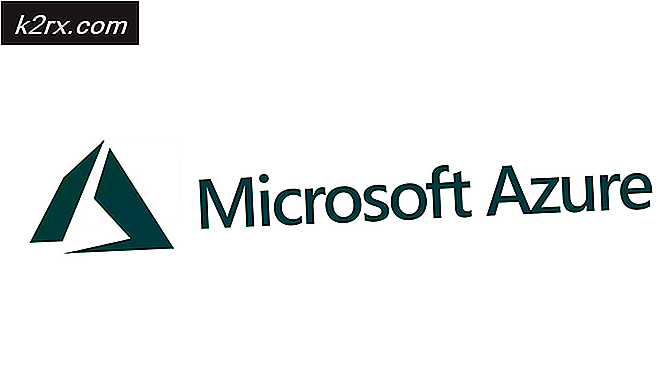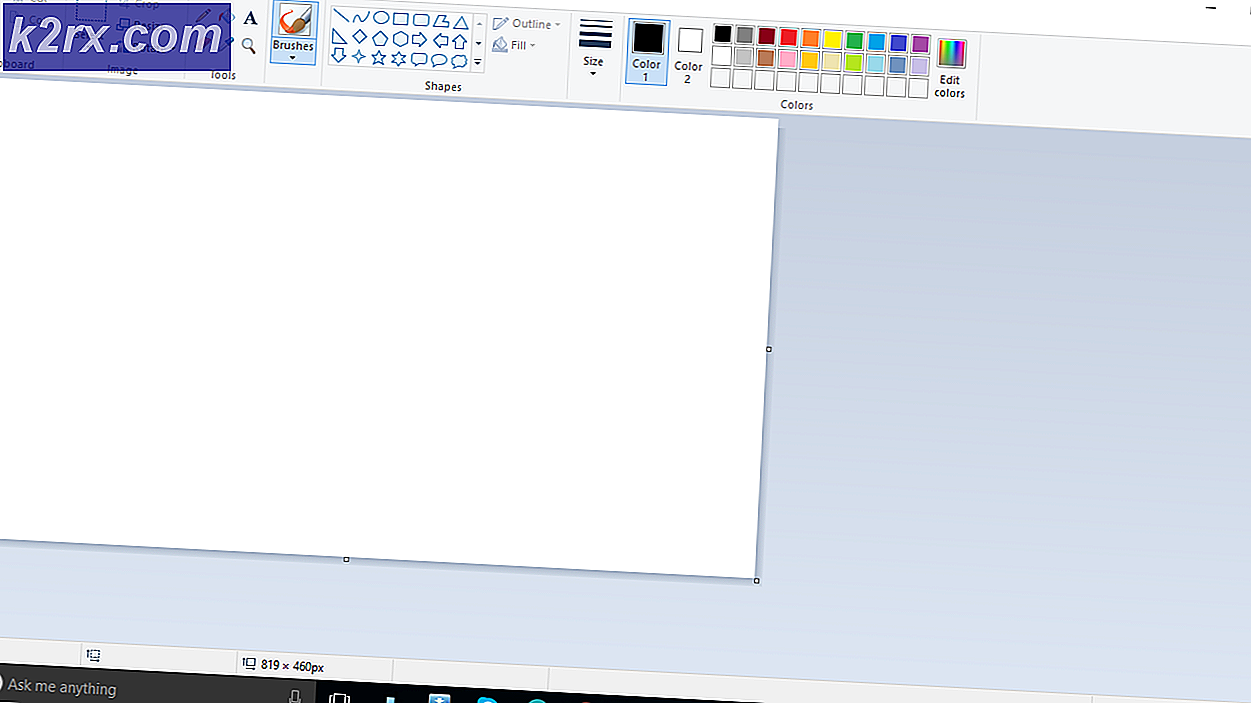Fix: Windows Live Mail Hatası 0x800ccc79
Windows Live Mail kullanıcıları, genellikle Windows Live Mail'de oturum açtıklarında, ekranın bir köşesinde sarı bir ünlem işareti ve bir hata iletisiyle bir hata açılır penceresini görmeyi bildirir. Açılan pencerenin içindeki hata mesajı 0x800CCC79 hata kodunu içerir. Ekranınızın bir köşesinde görünen ve ardından bir süre sonra kaybolan küçük bir hata mesajı büyük bir anlaşma olmayabilir ve Windows Live Mail işlevini etkilemezken, Windows Live Mail'e giriş yaptığınızda her seferinde görünecektir. Bazı durumlarda, oturumu kapattığınızda bile oldukça rahatsız edici olabilir.
PRO TIP: Sorun bilgisayarınız veya dizüstü bilgisayar / dizüstü bilgisayar ile yapılmışsa, depoları tarayabilen ve bozuk ve eksik dosyaları değiştirebilen Reimage Plus Yazılımı'nı kullanmayı denemeniz gerekir. Bu, çoğu durumda, sorunun sistem bozulmasından kaynaklandığı yerlerde çalışır. Reimage Plus'ı tıklayarak buraya tıklayarak indirebilirsiniz.Bu bağlamda, 0x800CCC79 hata kodu, daha önce gönderilmiş olan bir iletiyle ilgili bir soruna işaret eder, söz konusu mesaj hala etkilenen kullanıcının Giden Kutusu'nda oturmakta ve bu sorunun doğmasına neden olmaktadır. Bu durumda, sinir bozucu hata mesajı pop-up kurtulmak için yapmanız gereken tüm Giden kutusu gelen rahatsız edici mesajı kaldırmak için ve tüm iyi olacak. Giden Kutusu'ndaki rahatsız edici mesajı kaldırmak için yapmanız gerekenler:
- Windows Live Mail'i başlatın ve giriş yapın.
- Windows Live Mail'i Çevrimdışına almak için Dosya > Çevrimdışı Çalıştır'a tıklayın
- Giden Kutunuza gidin.
- Giden Kutusu'ndaki rahatsız edici iletiyi bulun (yalnızca bir tane olmalı ve bu ileti, bu sorunla karşılaştığınız süre boyunca Giden Kutunuzda olacak) ve sil
- Windows Live Mail'i Çevrimdışına almak için Dosya > Çevrimdışına tekrar tıklayın
- Bilgisayarınızı yeniden başlat .
Bilgisayar açıldığında, Windows Live Messenger'ı başlatın, oturum açın ve sorunun çözülüp çözülmediğini görün. Düzeltme başarılı olduysa, bu kez giriş yaptığınızda hata mesajını görmezsiniz.
PRO TIP: Sorun bilgisayarınız veya dizüstü bilgisayar / dizüstü bilgisayar ile yapılmışsa, depoları tarayabilen ve bozuk ve eksik dosyaları değiştirebilen Reimage Plus Yazılımı'nı kullanmayı denemeniz gerekir. Bu, çoğu durumda, sorunun sistem bozulmasından kaynaklandığı yerlerde çalışır. Reimage Plus'ı tıklayarak buraya tıklayarak indirebilirsiniz.